Linux - это широко используемая операционная система, основанная на ядре Linux. Она славится своей надежностью, безопасностью и гибкостью. Для работы с сервером на Linux необходимо уметь подключаться к нему через командную строку. В этой статье мы рассмотрим пошаговую инструкцию, которая поможет вам освоить этот навык.
Первый шаг - установка программы для подключения к серверу. На Linux наиболее распространены два протокола для подключения к серверу: SSH (Secure Shell) и Telnet. SSH является более безопасным и рекомендуется для использования. Для установки SSH можно воспользоваться пакетным менеджером вашего дистрибутива. На Ubuntu, например, вы можете установить SSH с помощью команды sudo apt install openssh-server.
Второй шаг - подключение к серверу. Для этого вам понадобится знать IP-адрес сервера, а также логин и пароль для входа. На Windows для подключения к серверу обычно используется программа PuTTY. Для начала вам нужно открыть программу PuTTY и ввести IP-адрес сервера в поле "Host Name". Затем выберите протокол SSH и нажмите кнопку "Open". После этого вам будет предложено ввести логин и пароль для входа на сервер.
Третий шаг - работа с сервером. После успешного подключения вы окажетесь в командной строке сервера. Теперь вы можете выполнять различные команды для управления сервером. Например, вы можете проверить состояние системы с помощью команды top или перейти в определенную директорию с помощью команды cd. Для получения дополнительной информации о командах и их использовании вы можете воспользоваться командой man, которая выведет справку по конкретной команде.
Подготовка к подключению

Перед тем, как подключиться к Linux серверу через командную строку, необходимо выполнить несколько предварительных шагов:
- Убедитесь, что имеете правильные учетные данные для доступа к серверу. Это включает имя пользователя и пароль.
- Если у вас нет учетной записи на сервере, обратитесь к администратору системы, чтобы создать новую учетную запись.
- Если сервер находится в локальной сети, убедитесь, что ваш компьютер также подключен к этой сети.
- Если сервер находится в интернете, убедитесь, что у вас есть доступ к интернету.
- Запустите программу терминала на вашем компьютере. В операционной системе Windows это может быть PuTTY или Git Bash.
После выполнения этих шагов вы будете готовы к подключению к Linux серверу через командную строку.
Установка SSH-сервера
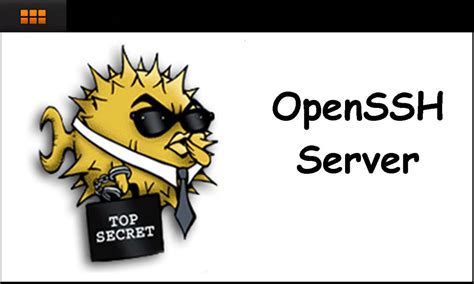
1. Откройте терминал на сервере.
2. Введите следующую команду для обновления списка пакетов:
sudo apt update
3. После обновления списка пакетов, установите пакет OpenSSH сервера с помощью следующей команды:
sudo apt install openssh-server
4. Во время установки вас могут попросить ввести пароль администратора сервера (sudo пароль). Введите пароль и нажмите Enter.
5. После завершения установки, SSH-сервер будет автоматически запущен и настроен на стандартный порт 22.
Теперь SSH-сервер успешно установлен на вашем Linux сервере. Вы можете подключиться к нему из удаленного компьютера, используя SSH-клиент.
Генерация SSH-ключей
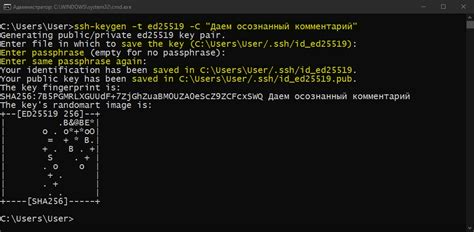
SSH-ключи используются для безопасного подключения к удаленному серверу без ввода пароля. Вам понадобится сгенерировать пару SSH-ключей на вашем локальном компьютере и затем добавить открытый ключ на удаленный сервер. Вот пошаговая инструкция, как это сделать:
- Откройте терминал на вашем локальном компьютере.
- Введите команду
ssh-keygenи нажмите Enter. - При запросе, укажите путь к файлу, куда вы хотите сохранить ключевую пару. Например,
/home/username/.ssh/id_rsa. - Нажмите Enter, чтобы не задавать пароль к ключу и подтвердите отсутствие пароля, если вас об этом спросят.
- Когда ключи созданы, вы увидите следующее сообщение: "Your identification has been saved in /home/username/.ssh/id_rsa".
- Файлы
id_rsaиid_rsa.pubбудут содержать приватный и публичный ключи соответственно. - Теперь, чтобы подключиться к удаленному серверу, вам нужно добавить свой публичный ключ на сервер. Для этого скопируйте содержимое файла
id_rsa.pubна буфер обмена. - Войдите на удаленный сервер через SSH, используя свои учетные данные.
- Откройте файл
~/.ssh/authorized_keysв текстовом редакторе и вставьте скопированный ранее публичный ключ в отдельную строку. Сохраните файл и закройте редактор. - Теперь вы сможете подключаться к удаленному серверу без ввода пароля, используя вашу приватную SSH-ключ.
Генерация SSH-ключей и их добавление на удаленный сервер являются одним из основных шагов для настройки безопасного подключения к Linux серверу через командную строку.
Подключение к серверу
Чтобы подключиться к Linux серверу через командную строку, выполните следующие действия:
- Откройте терминал на вашем компьютере.
- Введите команду ssh и IP-адрес сервера, к которому вы хотите подключиться. Например,
ssh 192.168.0.1. - Нажмите клавишу Enter.
- Если сервер требует аутентификации, введите ваше имя пользователя и пароль.
- Если указанному пользователю разрешен вход на сервер, вы будете подключены и увидите приглашение командной строки.
Теперь вы можете взаимодействовать с сервером через командную строку и выполнять различные задачи.
Основные команды для работы
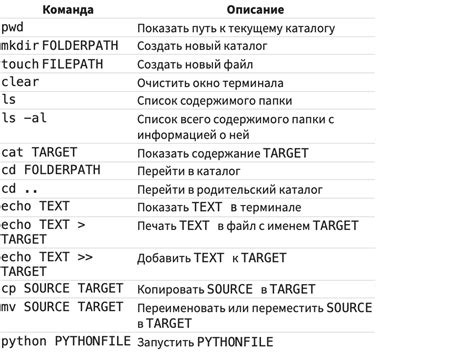
cd- переходит в указанную директориюmkdir- создает новую директориюrm- удаление файлов и папокcp- копирование файлов и папокmv- перемещение и переименование файлов и папокgrep- поиск по содержимому файловchmod- изменение прав доступа к файлам и папкамssh- подключение к удаленному серверу по протоколу SSH